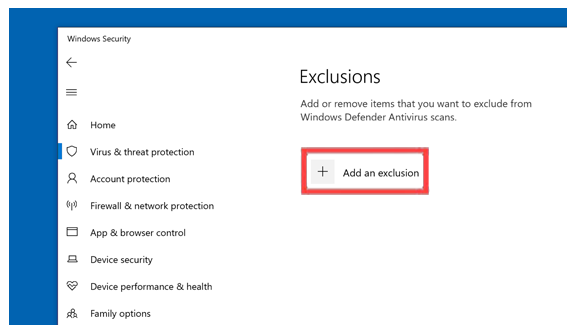
Monet Windows 10 -version 21H2 käyttäjät ilmoittivat, että he näkivät virhekoodin 0x800f0900 asentaessaan kumulatiivista päivitystä KB5016616 .
On useita syitä, miksi et voi asentaa KB5016616:ta Windows 10:een ja näyttää virhekoodeja, kuten 0x8000ffff , 0x80070246 ja 0x800f0900.
Tämä on erittäin ärsyttävää, koska KB5016616-päivitys on pakollinen, ja jos sen asennus epäonnistuu, käyttäjät eivät voi nauttia uusimmista ominaisuuksista, korjata virheitä ja jättää huomiotta tietoturvaparannuksia.
Siksi tässä artikkelissa olemme keksineet tämän artikkelin ja jakaneet täydelliset korjaukset ratkaistaksesi KB5016616 ei asennu Windows 10 -virheeseen.
Virhekoodin 0x800f0900 korjaamiseksi suosittelemme Advanced System Repair:
Tämä ohjelmisto on yhden luukun ratkaisu, jolla voit korjata Windows-virheet, suojata sinua haittaohjelmilta, puhdistaa roskapostit ja optimoida tietokoneesi maksimaalisen suorituskyvyn saavuttamiseksi kolmessa helpossa vaiheessa:
- arvioitu erinomaiseksi Trustpilotissa . _
- Napsauta Asenna ja skannaa nyt asentaaksesi ja tarkistaaksesi tietokoneongelmia aiheuttavat ongelmat.
- Napsauta seuraavaksi Napsauta tästä korjataksesi kaikki ongelmat nyt korjataksesi, puhdistaaksesi, suojataksesi ja optimoidaksesi tietokoneesi tehokkaasti.
Mikä aiheuttaa "Kb5016616:n asentaminen ei onnistu. Virhe 0x800f0900”?
On useita syitä, miksi näet, että KB5016616 ei asennu Windows 10:een ajan myötä. Jotkut näistä sisältävät mm.
- Virustorjunta on ristiriidassa päivitysten kanssa
- Windows-päivitykset vioittuneet
- Vialliset nettiyhteydet
- Ohjelmiston jakelukansio on viallinen
- Windows Update -palvelut ovat vioittuneet
Joten, nämä ovat joitain yleisiä syitä, jotka ovat vastuussa siitä, että KB5016616 ei asennu Windows 10:een . Noudata nyt yksitellen annettuja ratkaisuja asentaaksesi kumulatiivisen päivityksen helposti.
Kuinka korjata "Ei voi asentaa KB5016616. Virhe 0x800f0900”?
Sisällysluettelo
Vaihda
Ratkaisu 1 - Suorita Windows Updaten vianmääritys
Microsoft tukee sisäänrakennettua vianmääritystyökalua, joka havaitsee useita sisäisiä ongelmia automaattisesti Windows 10:ssä. Tämän vianmäärityksen avulla voit diagnosoida ja havaita Windows Updateen liittyvät ongelmat ja mahdollisesti korjata KB5016616:n asennus epäonnistuu Windows 10:ssä. Näin teet sen. ,
- Napsauta hiiren kakkospainikkeella Käynnistä- valikkoa ja valitse Asetukset
- Valitse Päivitys ja suojaus ja sitten Vianmääritys
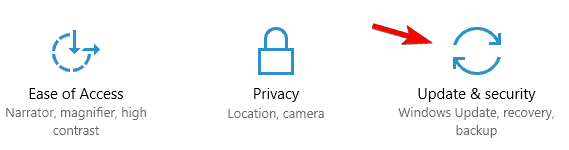
- Napsauta Lisävianmääritys -linkkiä
- Valitse tämän alta Get up and Running
- Ja valitse Windows Update -vaihtoehto ja napsauta Vianmääritys
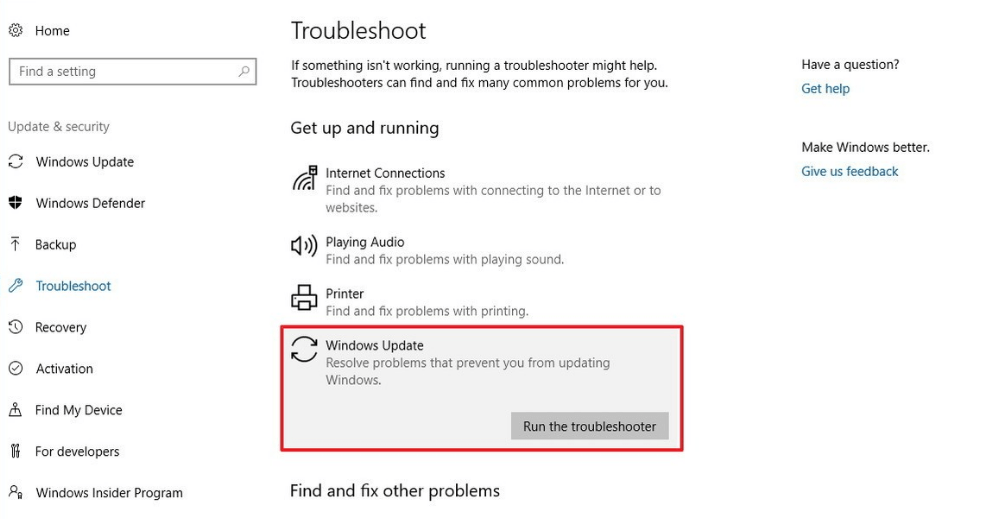
- Anna vianmäärityksen havaita ja korjata mahdolliset virheet
- Käynnistä uudelleen, kun kaikki prosessit on ohi.
Ratkaisu 2 - Windows Update -hakemiston palauttaminen
Vanhojen päivitystiedostojen tyhjentäminen ja niiden pakottaminen lataamaan uudet Windows-päivitykset Microsoft-palvelimelta auttaa poistamaan virheen. Näin lähestyt,
- Napsauta Windows + R -näppäintä napsauttaaksesi Suorita-ruutua
- Kirjoita Suorita-ruutuun services.msc ja napsauta Ok
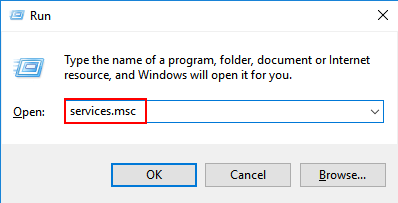
- Näet Windows Services -konsolisivun avautuvan
- Vieritä alas ja etsi Windows Update Service
- Napsauta sitä hiiren kakkospainikkeella ja valitse Pysäytä
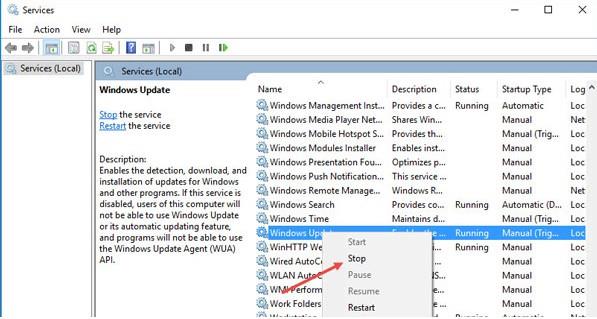
- Avaa File Explorer ja siirry kohtaan Windowsfolder\SoftwareDistribution\Download
- Valitse kaikki tiedostot painamalla Ctrl+A, kun olet latauskansiossa.
- Napsauta hiiren kakkospainikkeella ja valitse poista
- Kun olet tarkistanut Windows-päivitykset, näet automaattisesti tuoreet Windows-päivitykset Microsoft-palvelimelta.
- Avaa vielä kerran Windows Service Console ja etsi Windows Update Service, napsauta sitä hiiren kakkospainikkeella ja napauta Käynnistä .
- Avaa Windows Update ja tarkista, onko saatavilla uusi päivitys
Yritä nyt asentaa päivitys KB5016616 ja tarkista, asentuuko päivitys ilman virheitä.
Ratkaisu 3 – Suorita SFC-komento
Kuten edellä todettiin, vioittuneet järjestelmätiedostot alkavat olla ristiriidassa asennettujen Windows-päivitysten kanssa ja estävät niiden asennuksen. Tässä tapauksessa SFC-komennon suorittaminen auttaa korjaamaan vioittuneet Windows-järjestelmätiedostot ja saattaa antaa sinun asentaa päivityksen.
Tee se seuraavasti:
- Napauta Käynnistä-valikkoa
- Kirjoita CMD ja paina Enter
- Napsauta tulosluettelosta hiiren kakkospainikkeella komentokehotetta ja valitse Suorita järjestelmänvalvojana.
- Kirjoita sfc/scannow ja paina Enter
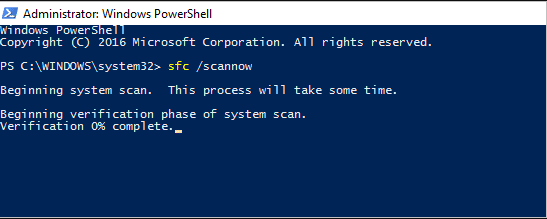
- Anna skannauksen päättyä ja siirry seuraavaan vaiheeseen
Ratkaisu 4 – Muokkaa DNS-asetuksia
Tässä ehdotetaan DNS-asetusten muuttamista, koska tämä toimii useille käyttäjille yleisten Windows-virheiden korjaamiseksi. Joten tässä kannattaa kokeilla sitä ja sitten yrittää asentaa päivitys.
Tässä vaiheet,
- Pidä Win+R- näppäintä painettuna ja Suorita-ruudussa
- Kirjoita ncpa.cpl ja napauta Ok
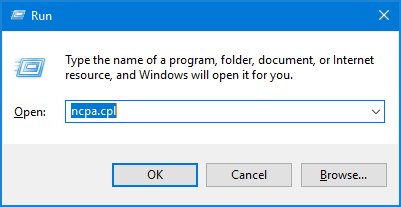
- Napsauta toimivaa verkkosovitinta hiiren kakkospainikkeella
- Valitse Ominaisuudet samalla kun korostat aktiivisen verkkosovittimen
- Valitse Internet Protocol V4 tai (TCP/IPV4) ja napsauta Ominaisuudet
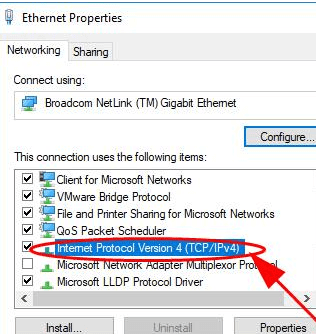
- Valitse valintanappi ja syöte Googlen julkisessa DNS: ssä
- Määritä ensisijaiseksi DNS:ksi 8.8.8.8 ja vaihtoehtoiseksi DNS-palvelimeksi 8.8.4.4
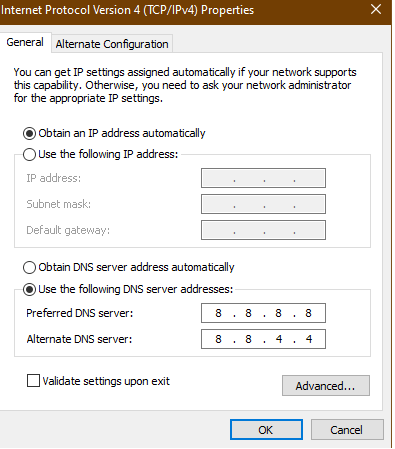
- Poistu valintaikkunasta ja odota, että prosessi on valmis.
Ratkaisu 5 – Väliaikaisten tiedostojen poistaminen edellisestä asennuksesta
Väliaikaiset tiedostot muodostavat joskus vioittuneet välimuistit, mikä riittää osoittamaan " KB5016616 ei voi asentaa. Virhe 0x800f0900." Näin poistat väliaikaiset tiedostot aiemmista asennuksista,
- Pidä Win+R- näppäintä painettuna
- Kirjoita cleanmgr ja napauta Ok
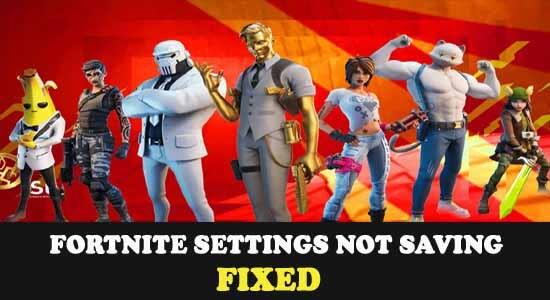
- Napsauta Puhdista järjestelmätiedostot
- Valitse sitten asema, johon järjestelmätiedostot on asennettu
- Valitse Ota käyttöön kaikki vaihtoehdot ja napauta Ok
- Odota prosessin valmistumista.
Ratkaisu 6 – Suorita puhdas käynnistys
Lopuksi Clean Boot on prosessi, joka varmistaa, että kaikki muut toiminnot korjataan. Näin teet sen,
- Paina Win+R-näppäintä
- Kirjoita sitten Suorita-valikkoon Msconfig ja napauta Ok
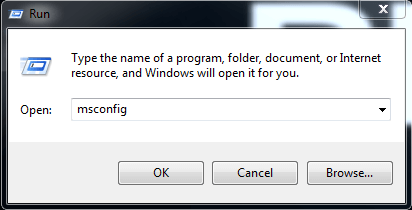
- Valitse Yleiset-palkista Normaali käynnistys
- Napsauta Palvelut- välilehdessä sitä ja Ota kaikki käyttöön
- Ota käyttöön Piilota kaikki Microsoft-palvelut -vaihtoehto ja napsauta Poista kaikki käytöstä
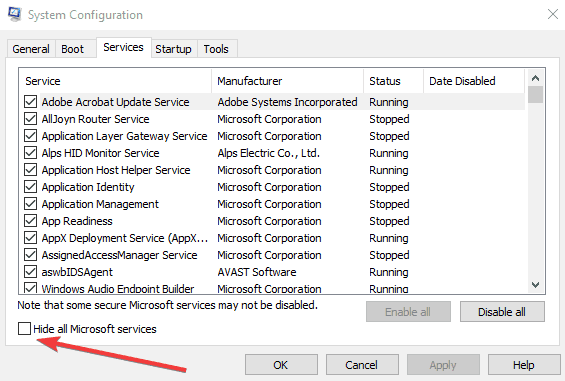
- Napsauta Käytä ja OK
- Käynnistä järjestelmä uudelleen, kun olet valmis.
Usein Kysytyt Kysymykset:
1: Voimmeko asentaa päivityksen manuaalisesti?
Kyllä, voit ladata päivityksen manuaalisesti. Vieraile virallisella Windows 10 -päivityshistorian verkkosivulla ja katso kaikki Microsoftin aiemmat Windows-päivitykset. Etsi KB-numeron perusteella julkaistun KB-numeron määrittämä päivitys ja lataa se päivityksen asentamiseksi lopulta. Varmista, että valitset x86 32-bittiselle järjestelmälle ja x64 64-bittiselle järjestelmälle
2: Auttaako kolmannen osapuolen virustentorjunnan poistaminen korjaamaan päivitysvirheen 0x800f0900?
Jotkut käyttäjät ovat valittaneet siitä, että Windows-päivitykset ovat ristiriidassa kolmannen osapuolen virustorjuntaohjelmiston kanssa ja aiheuttaneet virheen. Yritä poistaa ne käytöstä väliaikaisesti ja suorita päivitykset ja katso, huomaatko Ei voi asentaa KB5016616 -virheen enää.
Paras ja helppo ratkaisu korjata KB5016616:n asentaminen ei onnistu. Virhe 0x800f0900
Tämä on edistyksellinen työkalu, joka pystyy korjaamaan erilaisia Windows-päivityksiin liittyviä virheitä. Se skannaa kerran havaitakseen ja korjatakseen itsepäiset tietokonevirheet ja optimoi tietokoneen suorituskyvyn puhdistamalla vahingoittuneet tai vioittuneet tiedostot.
Voit myös korjata muut virheet, kuten BSOD-virheet, DLL-virheet, sovellusvirheet, rekisterivirheet ja monet muut muutamalla napsautuksella.
Johtopäätös
Joten tässä on kyse KB5016616:n asentaminen epäonnistumisesta. Virhe 0x800f0900 Windows 10:ssä.
Tässä ehdotetaan, että noudatat yksitellen annettuja vaiheita, ratkaiset virheen 0x800f0900 ja asennat kumulatiivisen päivityksen KB5016616 Windows 10:een.
Onnea..!
![Xbox 360 -emulaattorit Windows PC:lle asennetaan vuonna 2022 – [10 PARHAAT POINTA] Xbox 360 -emulaattorit Windows PC:lle asennetaan vuonna 2022 – [10 PARHAAT POINTA]](https://img2.luckytemplates.com/resources1/images2/image-9170-0408151140240.png)
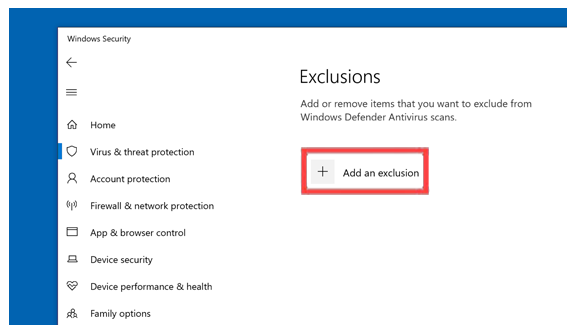
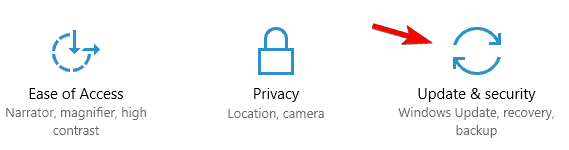
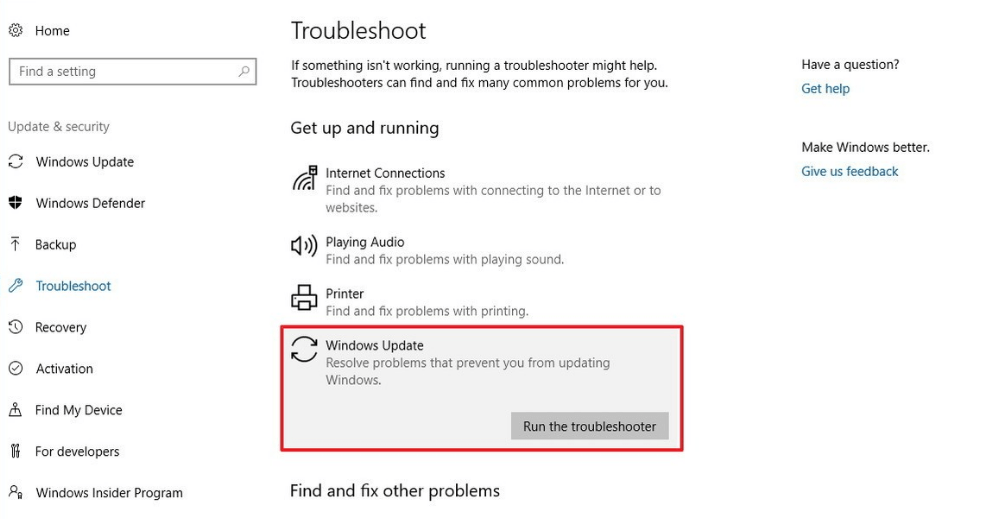
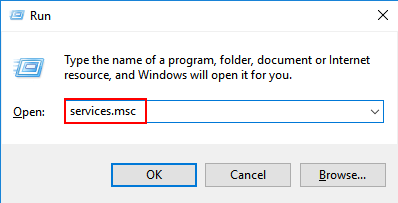
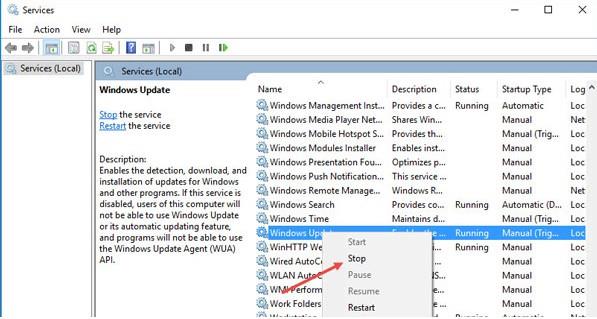
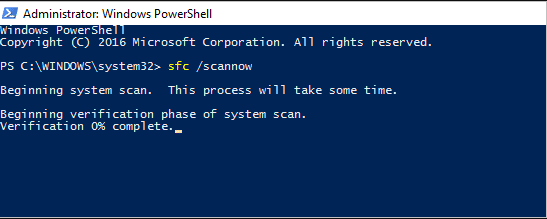
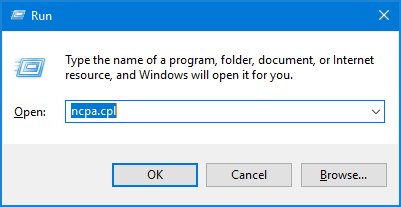
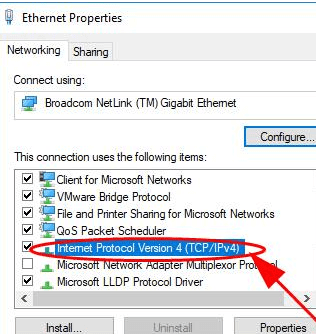
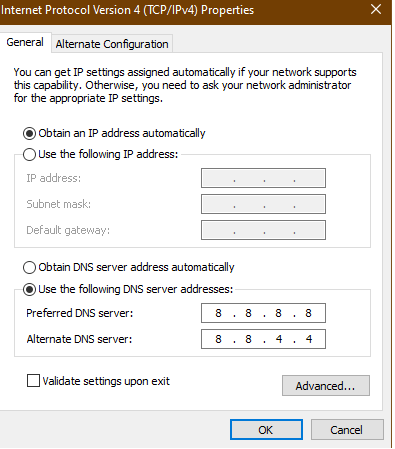
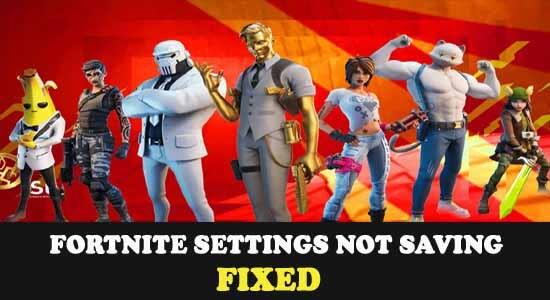
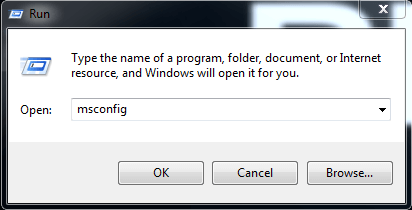
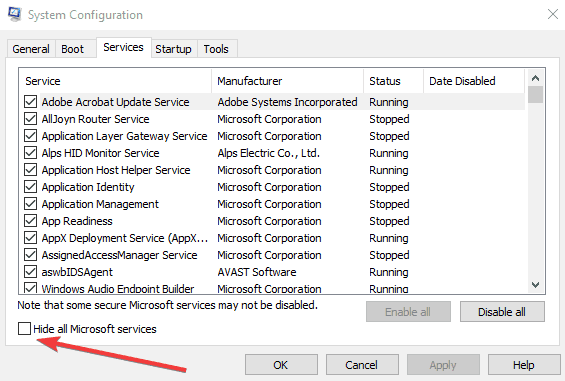
![[100 % ratkaistu] Kuinka korjata Error Printing -viesti Windows 10:ssä? [100 % ratkaistu] Kuinka korjata Error Printing -viesti Windows 10:ssä?](https://img2.luckytemplates.com/resources1/images2/image-9322-0408150406327.png)




![KORJAATTU: Tulostin on virhetilassa [HP, Canon, Epson, Zebra & Brother] KORJAATTU: Tulostin on virhetilassa [HP, Canon, Epson, Zebra & Brother]](https://img2.luckytemplates.com/resources1/images2/image-1874-0408150757336.png)

![Kuinka korjata Xbox-sovellus, joka ei avaudu Windows 10:ssä [PIKAOPAS] Kuinka korjata Xbox-sovellus, joka ei avaudu Windows 10:ssä [PIKAOPAS]](https://img2.luckytemplates.com/resources1/images2/image-7896-0408150400865.png)
